文档按姓氏笔画排序怎么排 Word设置按姓氏笔画排列的方法
更新:2023-09-17 02:00:21 高考升学网Word设置按姓氏笔画排列的方法
将名单全部粘贴到word文档中,并选中。
将word文档变为表格形式,点击“插入”,选择“表格”,在下拉菜单中点击“文本转换成表格”;
将“列数”设置为“1”,其他字符设置为“、”也就是姓名之间的分隔符,点击确定;
生成表格之后全选表格,点击“布局”,选择“排序”;
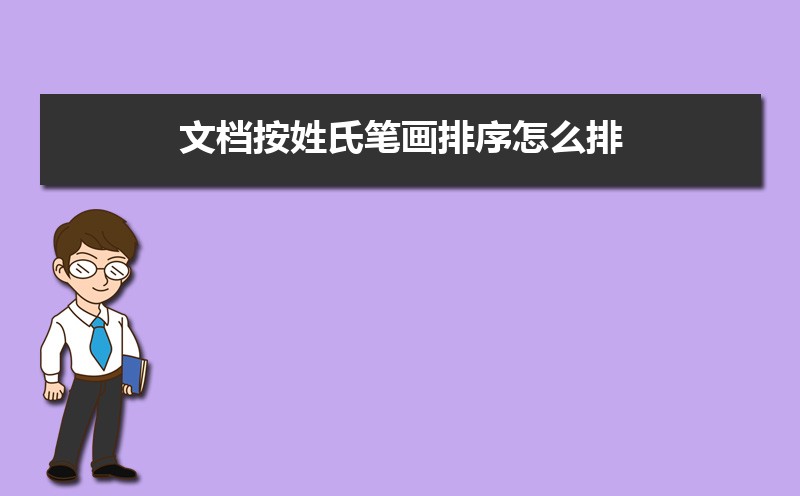
在“排序”对话框中,选择“类型”为“笔划”,升序排列,点击确定;
此时已按姓氏笔画排列好了,然后将表格转换为文字;
点击“布局”中的“转换为文本”;
在“表格转换成文本”对话框中选择“其他字符”,填写“、”,点击确定;
此时出现无表格的文档;
点击“开始”右侧的“替换”,由于换行符的符号位“^p”,因此在查找内容中填入“^p”,替换为“、”,点击全部替换;
则名单就按姓氏笔画排列好了。
注意事项:
换行符“^p”必须在小写环境下输入。
一.常用姓氏笔画排序规则表 如何按姓氏笔画排序

二.百家姓排名前500名 中国姓氏前500排名
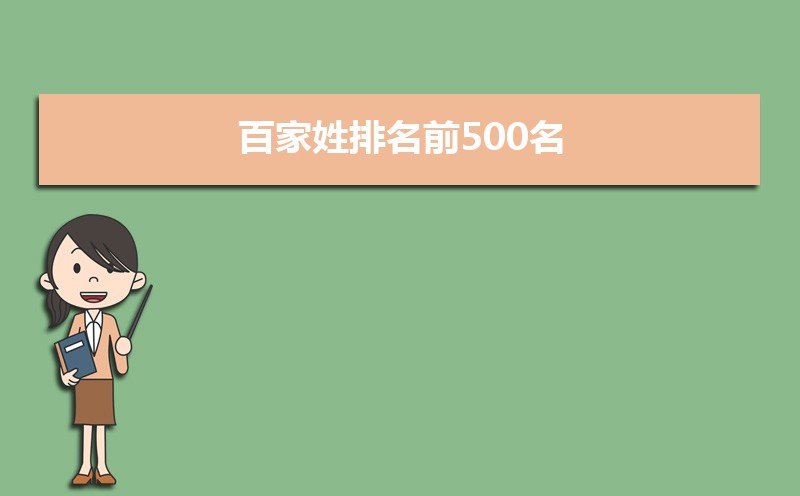
三.百家姓最新排名表 百家姓排名前十的姓氏
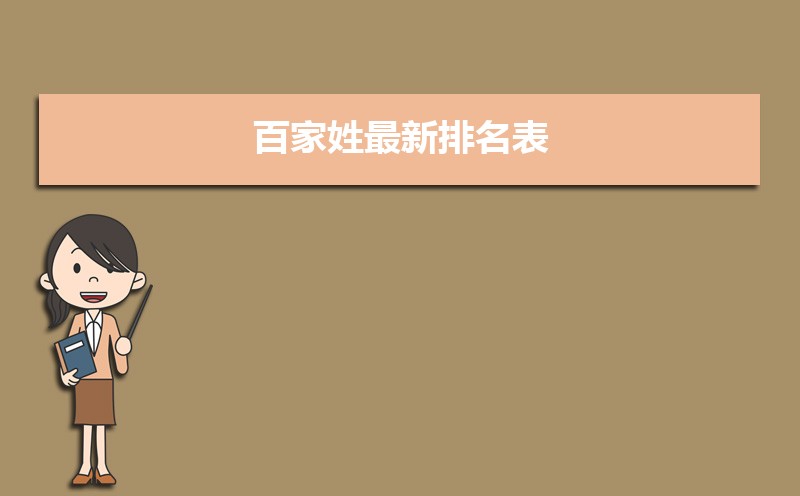
四.每个姓氏都有自己的一首图片小诗

五.姓氏说说文字控伤感篇

六.关于姓氏的可爱文案
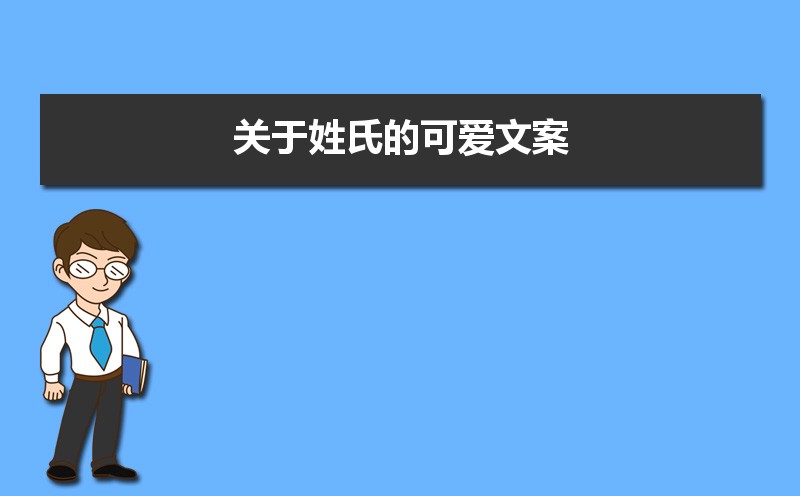
七.用姓氏公布恋情的短句

八.姓氏笔画造句,用姓氏笔画造句

九.姓氏经典语录
十.姓氏说说文字控伤感篇

相关文章
常用姓氏笔画排序规则表 如何按姓氏笔画排序2023-09-18 23:33:26
十大红色经典书籍推荐及简介2023-09-14 14:33:31
常用姓氏笔画排序规则表 如何按姓氏笔画排序2023-09-18 23:33:26
百家姓排名前500名 中国姓氏前500排名2023-09-21 00:05:10
百家姓最新排名表 百家姓排名前十的姓氏2023-09-15 19:52:39
每个姓氏都有自己的一首图片小诗2023-09-18 16:13:32
姓氏说说文字控伤感篇2023-09-17 10:27:53
关于姓氏的可爱文案2023-09-19 21:18:15
用姓氏公布恋情的短句2023-09-17 07:44:45
姓氏笔画造句,用姓氏笔画造句2023-09-16 11:22:49
姓氏经典语录2023-09-13 12:19:32
姓氏说说文字控伤感篇2023-09-22 00:43:30
广西高考成绩597分可以上什么大学2024-07-13 18:04:03
河北高考204分:河北高考204分能上什么大学2024-07-13 18:02:35
河南高考522分左右的大学有哪些院校可以上2024-07-13 18:01:22
江苏高考443分左右的大学有哪些院校可以上2024-07-13 18:00:06
福建高考成绩456分可以上什么大学2024-07-13 17:59:03
河北高考成绩572分可以上什么大学2024-07-13 17:57:40
云南高考成绩326分可以上什么大学2024-07-13 17:56:12
浙江高考成绩276分可以上什么大学2024-07-13 17:55:00
北京高考成绩510分可以上什么大学2024-07-13 17:53:52
福建高考成绩492分可以上什么大学2024-07-13 17:52:47
云南高考成绩451分可以上什么大学2024-07-13 17:51:37
吉林高考成绩285分可以上什么大学2024-07-13 17:50:10
江西信息应用职业技术学院多少分能考上 附2021-2019近三年最低录取分和2023-09-16 16:24:18
常用姓氏笔画排序规则表 如何按姓氏笔画排序2023-09-18 23:33:26
最新图文

高考英语高频词汇800免费
时间:2023-09-17 06:0:29
高考英语高频词汇688个必背
时间:2023-09-20 13:0:24
高考英语高频词汇688电子版
时间:2023-09-21 03:0:30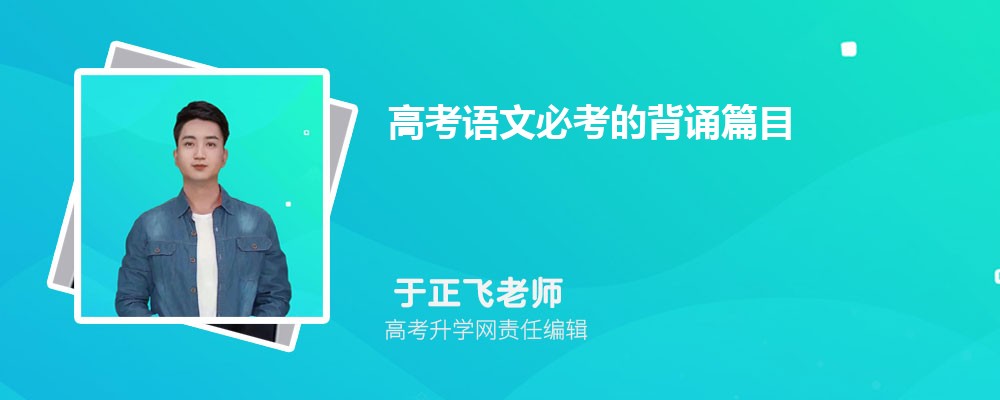
高考语文必考的背诵
时间:2023-09-14 23:0:22 十大红色经典书籍推荐及简介
十大红色经典书籍推荐及简介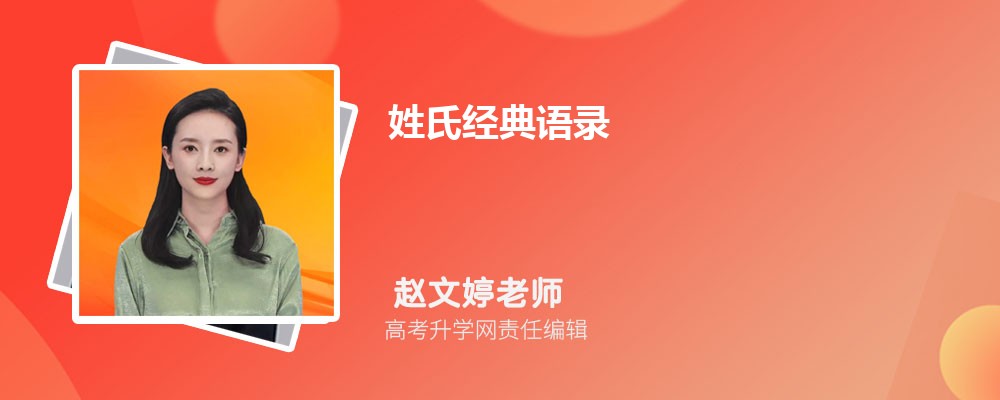 姓氏经典语录
姓氏经典语录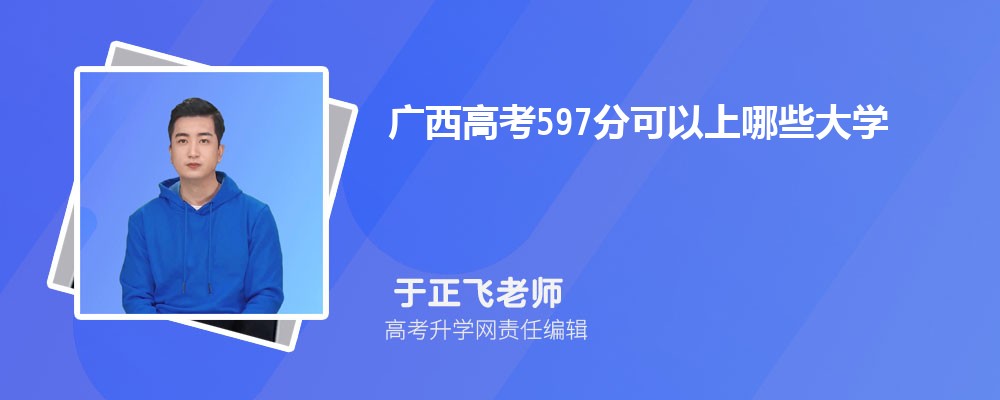 广西高考成绩597分可以上什么大学
广西高考成绩597分可以上什么大学 河北高考204分:河北高考204分能上什么大学
河北高考204分:河北高考204分能上什么大学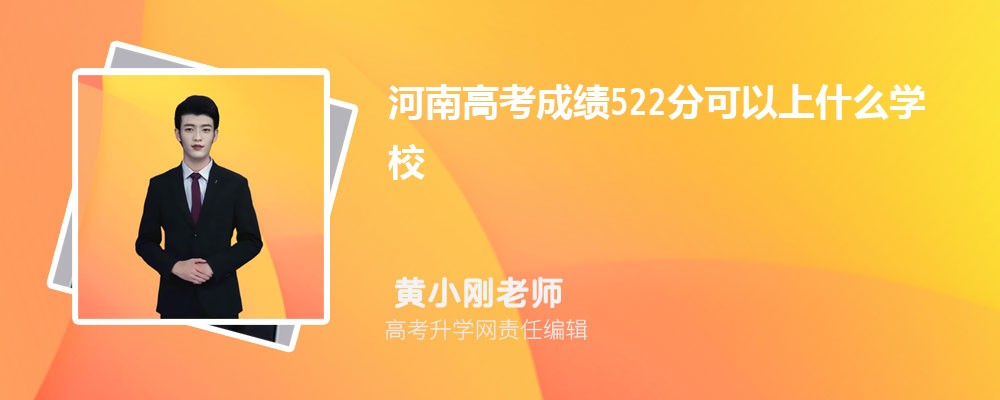 河南高考522分左右的大学有哪些院校可以上
河南高考522分左右的大学有哪些院校可以上 江苏高考443分左右的大学有哪些院校可以上
江苏高考443分左右的大学有哪些院校可以上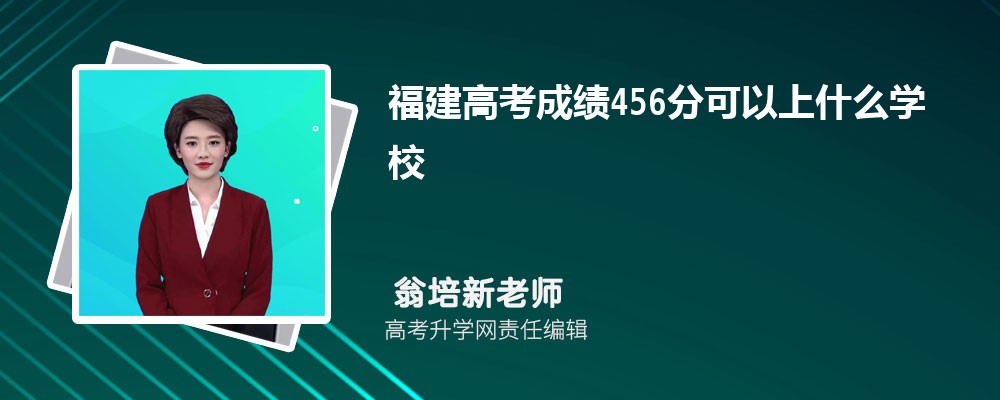 福建高考成绩456分可以上什么大学
福建高考成绩456分可以上什么大学 河北高考成绩572分可以上什么大学
河北高考成绩572分可以上什么大学 云南高考成绩326分可以上什么大学
云南高考成绩326分可以上什么大学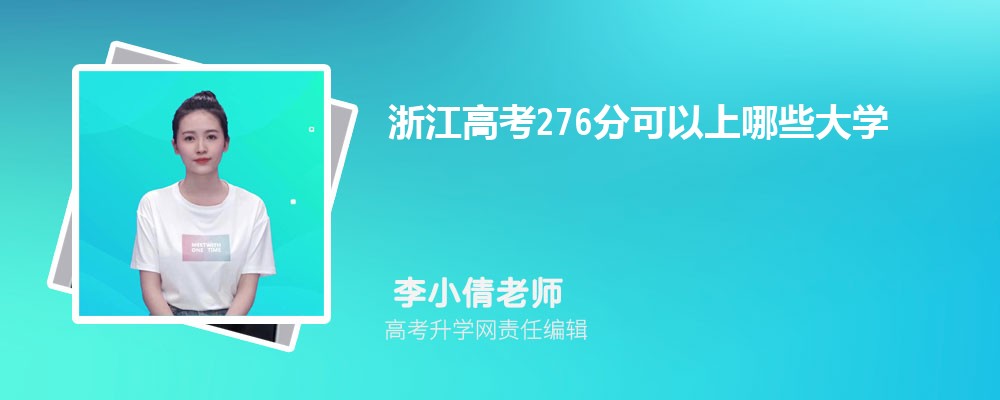 浙江高考成绩276分可以上什么大学
浙江高考成绩276分可以上什么大学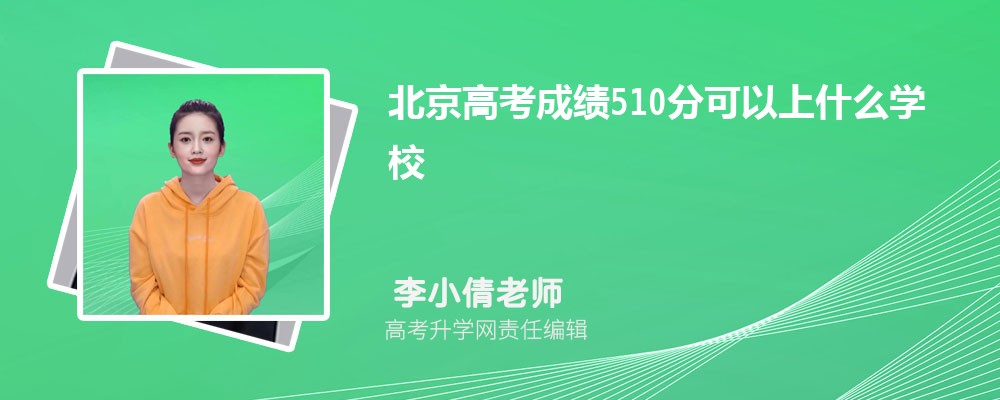 北京高考成绩510分可以上什么大学
北京高考成绩510分可以上什么大学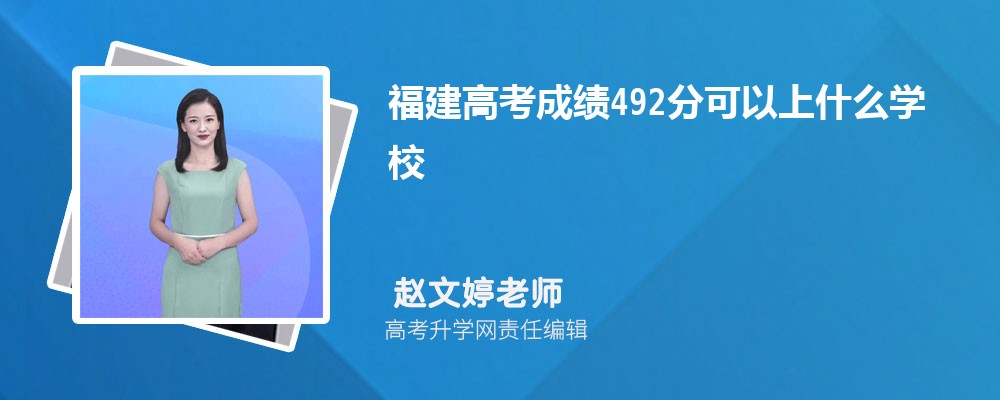 福建高考成绩492分可以上什么大学
福建高考成绩492分可以上什么大学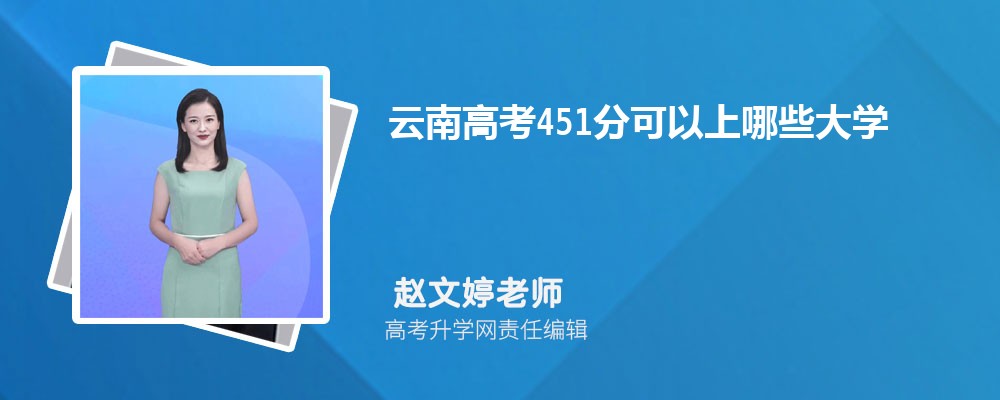 云南高考成绩451分可以上什么大学
云南高考成绩451分可以上什么大学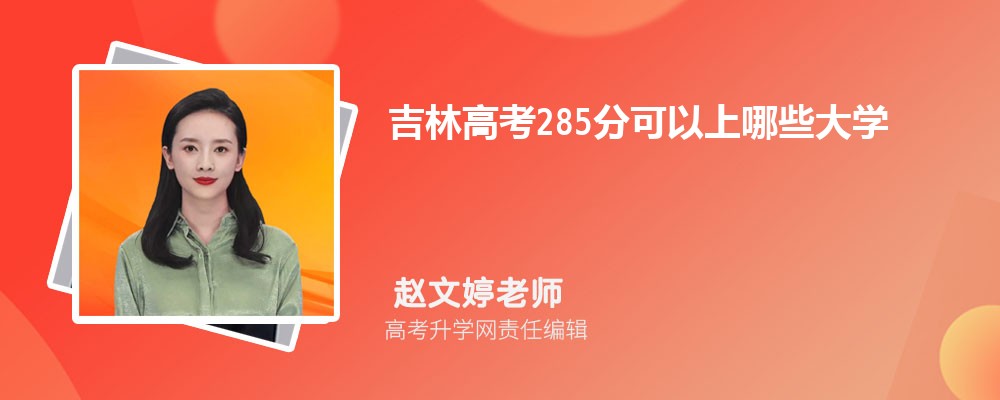 吉林高考成绩285分可以上什么大学
吉林高考成绩285分可以上什么大学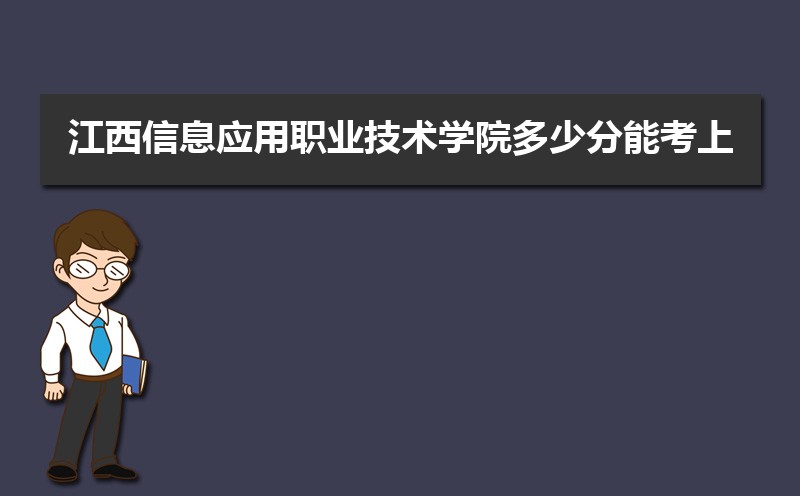 江西信息应用职业技术学院多少分能考上 附2021-2019近三年最低录取分和
江西信息应用职业技术学院多少分能考上 附2021-2019近三年最低录取分和